- Vytisknout
Na pozadí systému běží služby, které zajišťují např. Odesílaní a Příjem emailů, Eskalace, Synchronizace Active Directory, …, a další.
Nastavení a přehled služby naleznete v Administračním menu > Systém > Služby (WinServices).
Přehled
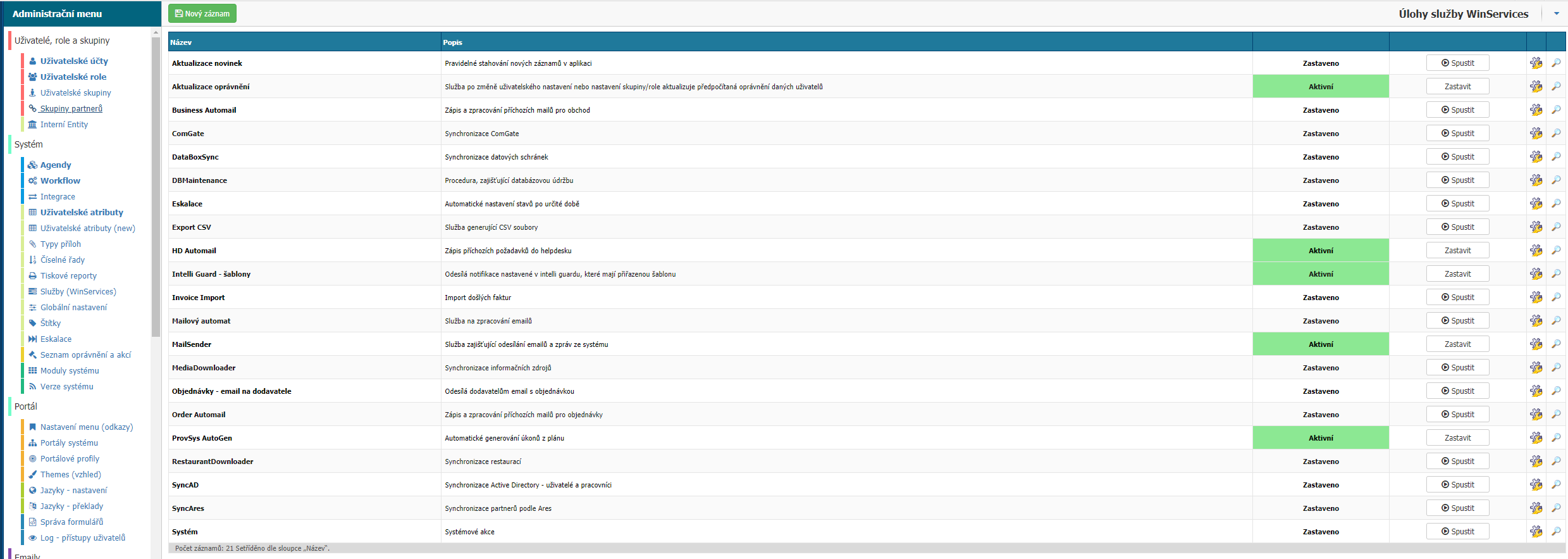
V Přehledu naleznete seznam dostupných služeb, jejich název, krátký popis, k čemu slouží, jejich stav, zda jsou Aktivní/Zastaveno, volbu pro změnu stavu, tlačítko ozubeného kolečka pro možnost nastavení atributů služby, a tlačítko lupy pro zobrazení okna s detailními nastaveními služby.
Seznam úloh
- Aktualizace novinek
- Aktualizace oprávnění
- Business Automail
- ComGate
- DataBoxSync
- DBMaintenance
- Eskalace
- Export CSV
- Faktury vydané - automatický mail
- HD Automail
- Intelli Guard - šablony
- Invoice Import
- Mailový automat
- MailSender
- MediaDownloader
- Objednávky - email na dodavatele
- Order Automail
- ProvSys AutoGen
- RestaurantDownloader
- SyncAD
- SyncAres
- SyncAzureAD
- Synchronizace kurzovního lístku
- Systém
Aktualizace novinek
Služba aktualizuje novinky ve widgetu News z modulu Intranet – wikipedie, knihovna, diskuzní fórum, publikace dokumentů, …, a další.

V detailním nastavení naleznete možnost nastavení intervalu, kdy se má služba spouštět.

Aktualizace oprávnění
Služba po změně uživatelského nastavení nebo nastavení skupiny/role aktualizuje přepočítaná oprávnění daných uživatelů.
V nastavení atributu je pouze definovaná procedura, která aktualizuje oprávnění.

V detailním nastavení naleznete možnost nastavení intervalu, kdy se má služba spouštět.
Business Automail
Zápis a zpracování příchozích emailu pro modul Obchod.
V nastavení atributu služby naleznete Typ (nastavení neměníme) a Account. Account má ještě druhou úroveň nastavení atributu kterou naleznete opět tlačítkem ozubeného kolečka.

Nastavení atributu Business Automail => Account
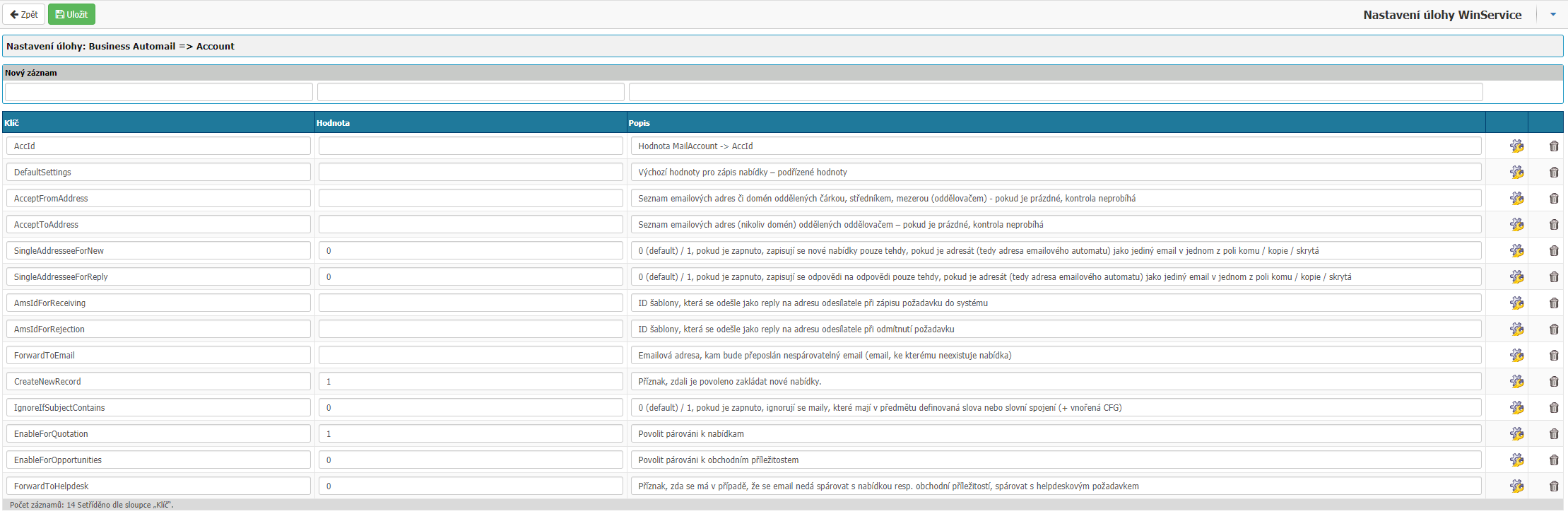
- AccId – Definice e-mailového účtu, který služba bude kontrolovat a vybírat. Do hodnoty se zapisuje ID e-mailu.
- DefaultSettings – Výchozí hodnoty pro zápis nabídky – podřízené hodnoty.
- AcceptFromAddress – Seznam e-mailových adres či domén oddělených čárkou, středníkem, mezerou (oddělovačem) - pokud je prázdné, kontrola neprobíhá.
- AcceptToAddress – Seznam e-mailových adres (nikoliv domén) oddělených oddělovačem – pokud je prázdné, kontrola neprobíhá.
- SingleAddresseeForNew – 0 (default) / 1, pokud je zapnuto, zapisují se nové nabídky pouze tehdy, pokud je adresát (tedy adresa e-mailového automatu) jako jediný email v jednom z polí komu / kopie / skrytá.
- SingleAddresseeForReply – 0 (default) / 1, pokud je zapnuto, zapisují se odpovědi na dokladu pouze tehdy, pokud je adresát (tedy adresa e-mailového automatu) jako jediný e-mail v jednom z polí komu / kopie / skrytá.
- AmsIdForReceiving – do hodnoty nastavíte ID šablony, která se odešle jako reply na adresu odesílatele při zápisu požadavku do systému.
- AmsIdForRejection – do hodnoty nastavíte ID šablony, která se odešle jako reply na adresu odesílatele při odmítnutí požadavku.
- ForwardToEmail – do hodnoty se zapíše e-mailová adresa, kam bude přeposlán e-mail, který nelze spárovat se záznamem v systému (e-mail, ke kterému neexistuje nabídka).
- CreateNewRecord – Příznak, zdali je povoleno zakládat nové nabídky. Do hodnoty zadáte 0 pro vypnuto nebo 1 pro zapnuto.
- IgnoreIfSubjectContains – 0 (default) / 1, pokud je zapnuto, ignorují se e-maily, které mají v předmětu definovaná slova nebo slovní spojení (+ vnořená CFG).
- EnableForQuotation – Povolit párování k nabídkám. Do hodnoty zadáte 0 pro vypnuto, nebo 1 pro zapnuto.
- EnableForOpportunities – Povolit párování k obchodním příležitostem. Do hodnoty zadáte 0 pro vypnuto, nebo 1 pro zapnuto.
- ForwardToHelpdesk – Příznak, zda se má v případě, že se e-mail nedá spárovat s nabídkou, resp. obchodní příležitostí, spárovat s helpdeskovým požadavkem. Do hodnoty zadáte 0 pro vypnuto nebo 1 pro zapnuto.
V detailním nastavení naleznete možnost nastavení intervalu, kdy se má služba spouštět.
ComGate
Synchronizace platební brány ComGate.
V nastavení atributu naleznete:
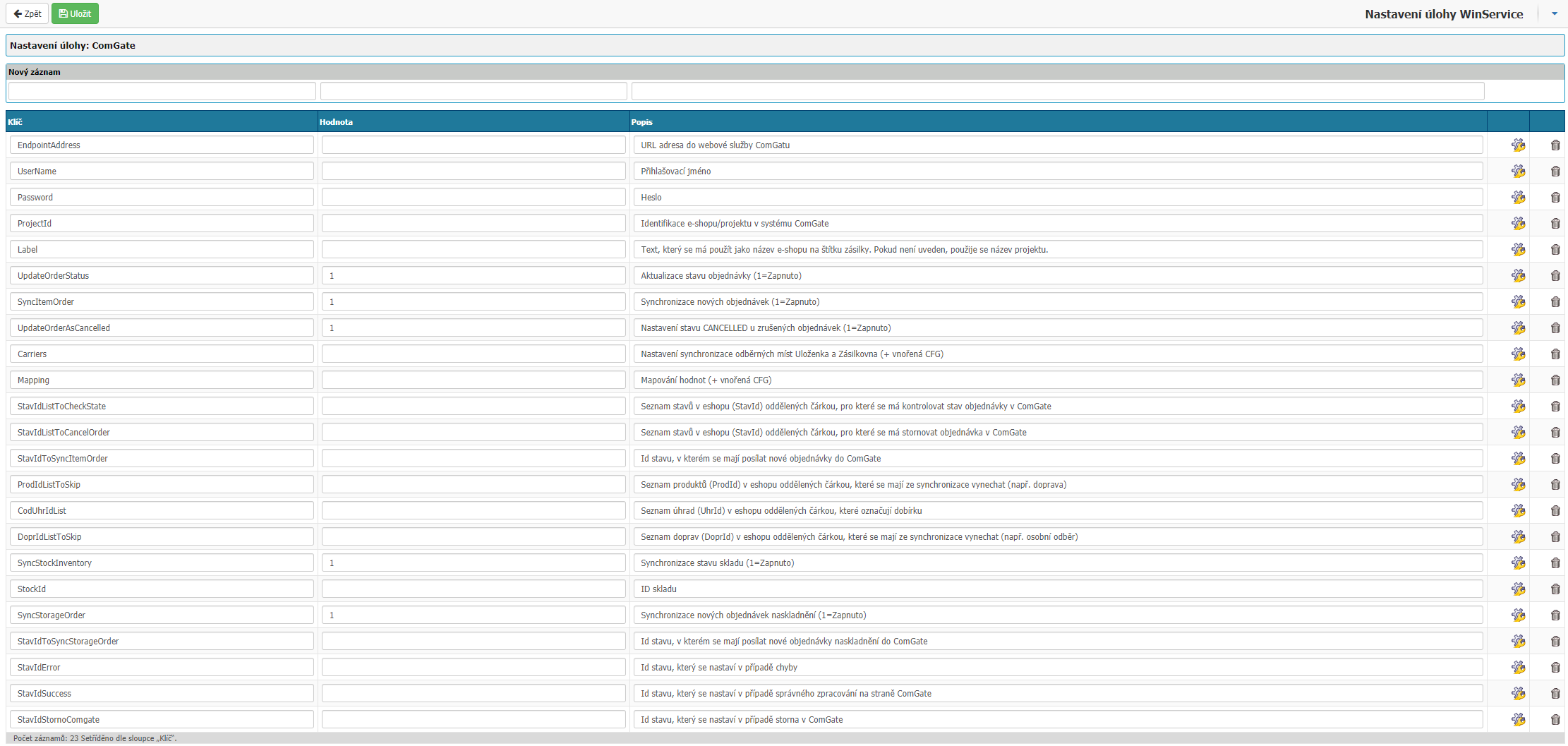
- EndpointAddress – do hodnoty zadáte URL adresu do webové služby ComGatu.
- UserName – do hodnoty zadáte Přihlašovací jméno.
- Password – do hodnoty zadáte Heslo.
- ProjectId – do hodnoty zadáte identifikace e-shopu/projektu v systému ComGate.
- Label – do hodnoty zadáte text, který se má použít jako název e-shopu na štítku zásilky. Pokud není uveden, použije se název projektu.
- UpdateOrderStatus – Aktualizace stavu objednávky (1=Zapnuto, prázdné=Vypnuto).
- SyncItemOrder – Synchronizace nových objednávek (1=Zapnuto, prázdné=Vypnuto).
- UpdateOrderAsCancelled – Nastavení stavu CANCELLED u zrušených objednávek (1=Zapnuto, prázdné=Vypnuto).
- Carriers – Nastavení synchronizace odběrných míst Uloženka a Zásilkovna (+ vnořená CFG).
- Mapping – Mapování hodnot (+ vnořená CFG).
- StavIdListToCheckState – Seznam stavů v eshopu (StavId) oddělených čárkou, pro které se má kontrolovat stav objednávky v ComGate.
- StavIdListToCancelOrder – Seznam stavů v eshopu (StavId) oddělených čárkou, pro které se má stornovat objednávka v ComGate.
- StavIdToSyncItemOrder – ID stavu workflow, v kterém se mají posílat nové objednávky do ComGate.
- ProdIdListToSkip – Seznam produktů (ProdId) v e-shopu, oddělený čárkami, které se mají ze synchronizace vyloučit (např. doprava).
- CodUhrIdList – Seznam úhrad (UhrId) v e-shopu, oddělený čárkami, které označují dobírku.
- DoprIdListToSkip – Seznam možností dopravy (DoprId) v e-shopu, oddělený čárkami, který se má ze synchronizace vynechat (např. osobní odběr).
- SyncStockInventory – Synchronizace stavu skladu (1=Zapnuto, prázdné=Vypnuto).
- StockId – do hodnoty zadáte ID skladu.
- SyncStorageOrder – Synchronizace nových objednávek naskladnění (1=Zapnuto, prázdné=Vypnuto).
- StavIdToSyncStorageOrder – do hodnoty zadáte ID stavu, ve kterém se mají posílat nové objednávky naskladnění do ComGate.
- StavIdError – do hodnoty zadáte ID stavu, který se nastaví v případě chyby.
- StavIdSuccess – do hodnoty zadáte ID stavu, který se nastaví v případě správného zpracování na straně ComGate.
- StavIdStornoComgate – do hodnoty zadáte Id stavu ID stavu, který se nastaví v případě storna v ComGate.
V detailním nastavení naleznete možnost nastavení intervalu, kdy se má služba spouštět.
DataBoxSync
Synchronizace datových schránek, jejichž nastavení naleznete u interních entit.
V nastavení atributu naleznete nastavení, zda chcete synchronizovat příchozí a odchozí poštu. 1 = zapnuto, 0 = vypnuto.

V detailním nastavení naleznete možnost nastavení intervalu, kdy se má služba spouštět.
DBMaintenance
Služba zajištující databázovou údržbu. Pravidelná defragmentace indexů a následný přepočet všech statistik.
Služba má definovanou proceduru pouze v atributech, žádné další nastavení se nedefinuje.

V detailním nastavení naleznete možnost nastavení intervalu, kdy se má služba spouštět.
Eskalace
Služba zajišťuje automatický posun stavu workflow dle nastavení v Eskalace.
Služba se nastavuje přes volbu v Administrační menu > Systém > Eskalace. V atributech nejsou žádné nastavení.
V detailním nastavení naleznete možnost nastavení intervalu, kdy se má služba spouštět.
Export CSV
Služba generující CSV soubory.
V nastavení atributu naleznete:

- Procedures – Vnořená CFG, seznam procedur, které vrací zdrojová data k exportu.
- AccId – Definice e-mailového účtu, ze kterého bude služba odesílat CSV soubor. Do hodnoty se zapisuje ID e-mailu.
- MailTo – Definice e-mailových adres, kam služba soubor CSV bude zasílat. Do hodnoty zadáte E-mailové adresy (oddělené středníkem).
- DirectoryPath – Definice cesty k adresáři, kam se bude soubor CSV ukládat. Cesta může být I ve formátu IP adresy. Podmínkou je, aby měl k cílovému adresáři přístup server, na kterém je nainstalovaná Windows Services.
- IncludeHeader – Volba, zda má soubor CSV obsahovat hlavičku datového zdroje. 1 = zapnuto, 0 = vypnuto.
V detailním nastavení naleznete možnost nastavení intervalu, kdy se má služba spouštět.
Fakty vydané - automatický mail
Služba sloužící pro automatické odesílání faktur vydaných při přednastaveném stavu WF.
- AccId – ID účtu (MailAccount), ze kterého se mají e-maily posílat (k dohledání v "Emailové schránky").
- AmsId – ID šablony, která se má použít pro sestavení e-mailu.
- InitialStateId – Stav ID, ve kterém se mají e-maily posílat.
- TargetStateId – Stav ID, který se nastaví po odeslání e-mailu (nastav stav Odesláno zákazníkovi pro workflow Faktury vydané).
- TiskRepId – Knihovna reportu pro vygenerování přílohy.
- MailCopyTo – Adresa, na kterou bude email odeslán v kopii.
- Test – 1=Testovací verze (+ vnořená CFG) - v testu se nemění stav workflow.
- PrilTypIdList – ID typů příloh, které se mají také odesílat v příloze e-mailu (více hodnot oddělte čárkou nebo středníkem).
Dohledání ID tiskového reportu:
ID reportu lze zobrazit po jeho otevření v pravém dolním rohu obrazovky.

HD Automail
Služba pro zápis helpdeskových požadavků z přijatých e-mailů.
V nastavení atributu naleznete klíč BU s hodnotou 0 = neaktivní, anebo 1 = aktivní, pod kterým naleznete nastavení atributů, kliknutím na ikonu ozubeného kolečka:
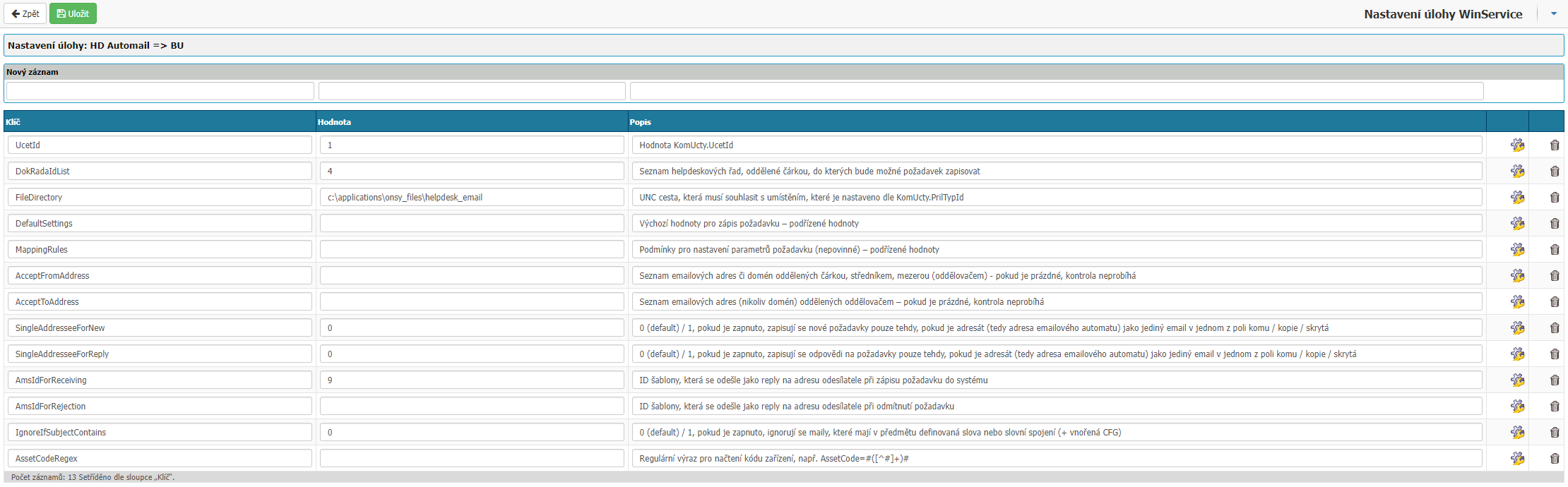
- UcetId – do hodnoty se zadá ID e-mailové schránky v aplikaci, ze které má služba vybírat e-maily a vytvářet z nich helpdeskové požadavky.
- DokRadaIdList – do hodnoty se zadá ID agendy nebo agend, pod kterou se nově vzniknutý požadavek může zapsat.
- FileDirectory – hodnotu neměníme, již je nastavená.
- DefaultSettings – do hodnoty nic nezapisujte. Nastavitelné hodnoty naleznete v další úrovni, kterou naleznete pod volbou ozubeného kolečka.
- DokRadaId – ID agendy, pod kterou se požadavek zapíše do systému.
- UsrId – ID uživatele, pod kterým se požadavek zapíše, výchozí hodnota je 0 - systém.
- ObjId – ID objektu, který se přiřadí k požadavku.
- PriorId – ID priority, která se nastaví u požadavku.
- HdSourceId – kód hodnoty z číselníku Zdroje zadání.
- ZpVazbaId – ID hodnoty z číselníku Zpětná vazba.
- Pozadovano – do hodnoty se zadá počet hodin, který se přidá k datumu, kdy byl požadavek zapsán a výpočet se zapíše do pole Požadovaný termín.
- ZakId – ID partnera, který se přiřadí k požadavku jako zákazník.
- CinId – ID činnosti z číselníku Činnosti, která se má přiřadit k požadavku.
- MappingRules – volba umožnuje nastavit podmínky(Conditions) a k nim upravit nastavení(Settings) podle kterých se požadavek zapíše. Nastavení má více úrovní. První úroveň je klíč pravidla (Rule) kterých může být více. Za Rule v další úrovni jsou Conditions a Settings. V další úrovni Conditions je možné nastavit klíče a hodnoty: SenderContains – hodnota, kterou bude hledat v e-mailu odesílatele, SenderIs – přesně definovaný e-mail odesílatele, SubjectStartsWith – hodnota, která se nachází na začátku v předmětu e-mailu, SubjectContains – hodnota, která se nachází kdekoliv v předmětu e-mailu. V další úrovni Settings je možné nastavit klíče DokRadaId, UsrId, ObjId, PriorId, HdSourceId, ZpVazbaId, Pozadovano, ZakId, CinId, které jsou rozepsány výše v DefaultSettings.
- AcceptFromAddress – seznam e-mailových adres či domén odesílatelů oddělených čárkou, středníkem, mezerou (oddělovačem) - pokud je prázdné, kontrola neprobíhá.
- AcceptToAddress – Seznam e-mailových adres příjemců (nikoliv domén) oddělených oddělovačem – pokud je prázdné, kontrola neprobíhá.
- SingleAddresseeForNew – 0 = vypnuto, 1 = zapnuto. Pokud je zapnuto, zapisují se nové požadavky pouze tehdy, pokud je adresát (tedy adresa e-mailového automatu) jako jediný e-mail v jednom z polí komu / kopie / skrytá.
- SingleAddresseeForReply – 0 = vypnuto, 1 = zapnuto. Pokud je zapnuto, zapisují se odpovědi na požadavky pouze tehdy, pokud je adresát (tedy adresa e-mailového automatu) jako jediný e-mail v jednom z polí komu / kopie / skrytá.
- AmsIdForReceiving – ID šablony, která se odešle jako odpověď na adresu odesílatele při zápisu požadavku do systému.
- AmsIdForRejection – ID šablony, která se odešle jako odpověď na adresu odesílatele při odmítnutí požadavku. Odmítnutí požadavku může nastat pouze pokud je nastaveno alespoň jedno z AcceptFromAddress, AcceptToAddress, SingleAddresseeForNew, SingleAddresseeForReply.
- IgnoreIfSubjectContains – 0 = vypnuto, 1 = zapnuto. Pokud je zapnuto, ignorují se maily, které mají v předmětu definovaná slova nebo slovní spojení (+ vnořená CFG).
- AssetCodeRegex – Regulární výraz pro načtení kódu zařízení, např. AssetCode=#([^#]+)#.
V detailním nastavení naleznete možnost nastavení intervalu, kdy se má služba spouštět.
Intelli Guard - šablony
Služba zajišťuje automatickou přípravu notifikačních emailů. O samotné odesílání se stará služba MailSender.
V nastavení atributu naleznete pouze MaxOld, hodnotu udávající maximální stáří záznamu v minutách, které se mají odeslat poté, co je služba spuštěna.

V detailním nastavení naleznete možnost nastavení intervalu, kdy se má služba spouštět.
Invoice Import
Služba se stará o import doručených faktur. Zdrojem importu může být složka nebo e-mailová schránka.
V nastavení atributu naleznete odkud má služba importovat faktury (muže byt vícero emailových schránek nebo složka), a v další úrovni nastavení jednotlivých způsobů naleznete specifické nastavení. Povolení (či zákaz) importu z konkrétního zdroje se nastavuje volbou hodnoty 1 = zapnuto, 0 = vypnuto hned v první úrovni konfigurace úlohy, ve druhé úrovní můžete zapínat a vypínat konkrétní e-mailové schránky a složky.

Atributy nastavení importu ze složky:
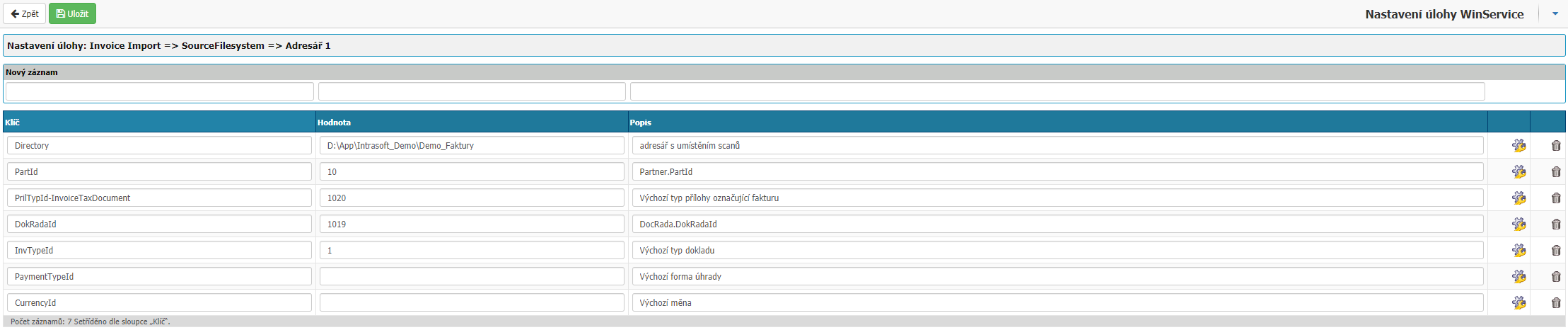
- Directory – Adresář odkud služba vybírá soubory.
- PartId – Do hodnoty zadáte ID partnera, který bude při založení nové faktury vybrán jako odběratel.
- PrilTypId-InvoiceTaxDocument – Do hodnoty definujete ID typu přílohy z číselníku Typy příloh.
- DokRadaId – Do hodnoty definujete ID agendy, pod kterou se faktura po importu uloží do systému.
- InvTypeId – Do hodnoty definujete ID typu faktury, se kterým se faktura po importu uloží do systému.
- PaymentTypeId – Do hodnoty definujete ID formy úhrady, se kterou se faktura po importu uloží do systému.
- CurrencyId – Do hodnoty definujete ID měny, se kterou se faktura po importu uloží do systému.
Atributy nastavení importu z e-mailové schránky:
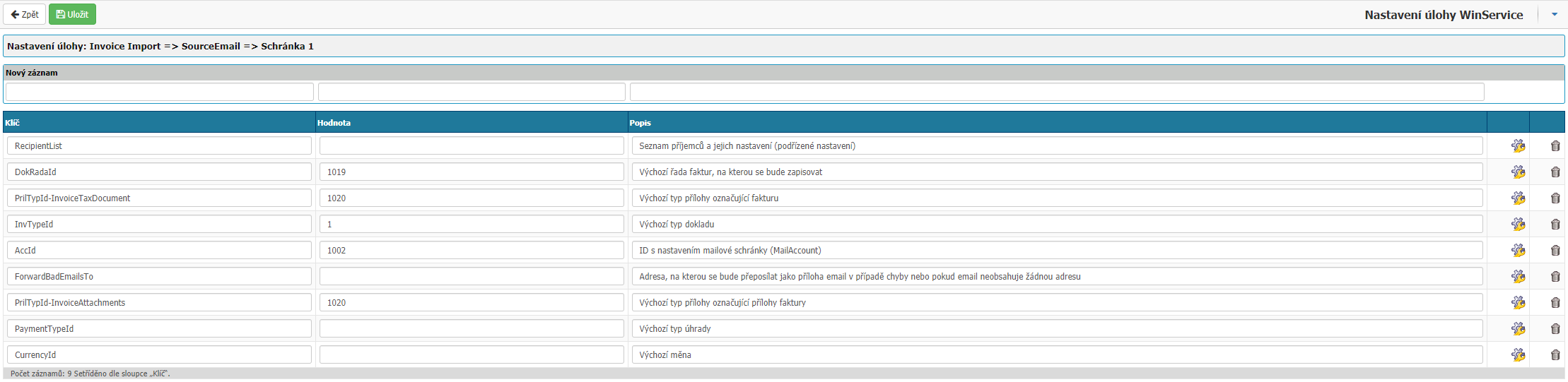
- RecipientList – Možnost definovat vícero aliasů na e-mailové schránce a přiřadit jim zvlášť ID odběratelů. Nastavení naleznete na další úrovni po kliknutí na ozubené kolečko.
- DokRadaId – Do hodnoty definujete ID agendy, pod kterou se se faktura po importu uloží do systému.
- PrilTypId-InvoiceTaxDocument – Do hodnoty definujete ID typu přílohy z číselníku Typy příloh.
- InvTypeId – Do hodnoty definujete ID typu faktury, se kterým se faktura po importu uloží do systému.
- AccId – Definujete ID e-mailové schránky, ze které bude služba importovat faktury.
- ForwardBadEmailsTo – Do hodnoty zadáte e-mailovou adresu na kterou se budou přeposílat e-maily v případě chyby, nebo pokud e-mail neobsahuje žádnou přílohu.
- PrilTypId-InvoiceAttachments – Do hodnoty definujete ID typu přílohy pro přílohy faktury, například rozúčtování.
- PaymentTypeId – Do hodnoty definujete ID formy úhrady, se kterou se faktura po importu uloží do systému.
- CurrencyId – Do hodnoty definujete ID měny, se kterou se faktura po importu uloží do systému.
TestMode slouží k testovacím účelům, na další úrovní můžete nastavit Import z e-mailové schránky nebo ze souboru, vše bude stejné pouze v TestMode se nemažou e-maily a soubory.
V detailním nastavení naleznete možnost nastavení intervalu, kdy se má služba spouštět.
Mailový automat
Tato úloha zpracovává doručené e-maily zasílané z banky jako informace o transakci na bankovním účtu a tyto pohyby ukládá do databáze a páruje je s fakturami vydanými kvůli úhradě.
Podporovány jsou banky KB a ČSOB.
Nastavení atributu je pouze klíč AccId obsahující ID emailové schránky.

V detailním nastavení naleznete možnost nastavení intervalu, kdy se má služba spouštět.
MailSender
Služba zajištující odesílaní e-mailu a zpráv ze systému.
V atributech naleznete nastavení:

- TestEmail – Slouží pro testovací účely, pokud do hodnoty zadáte e-mailovou adresu, všechny e-maily ze systému budou odesílaný na zadaný e-mail.
- AddToBccAddress – pokud do hodnoty zadáte e-mailovou adresu, budou odesílané skryté kopie všech e-mailu odcházejících ze systému na zvolený e-mail.
- CatchEmailAddress – E-mailová adresa, která je zachytávána a kopie zasílána na TestEmail.
V detailním nastavení naleznete možnost nastavení intervalu, kdy se má služba spouštět.
Objednávky – email na dodavatele
Služba pro generovaní e-mailu objednávek na dodavatele.
V nastavení atributu naleznete:
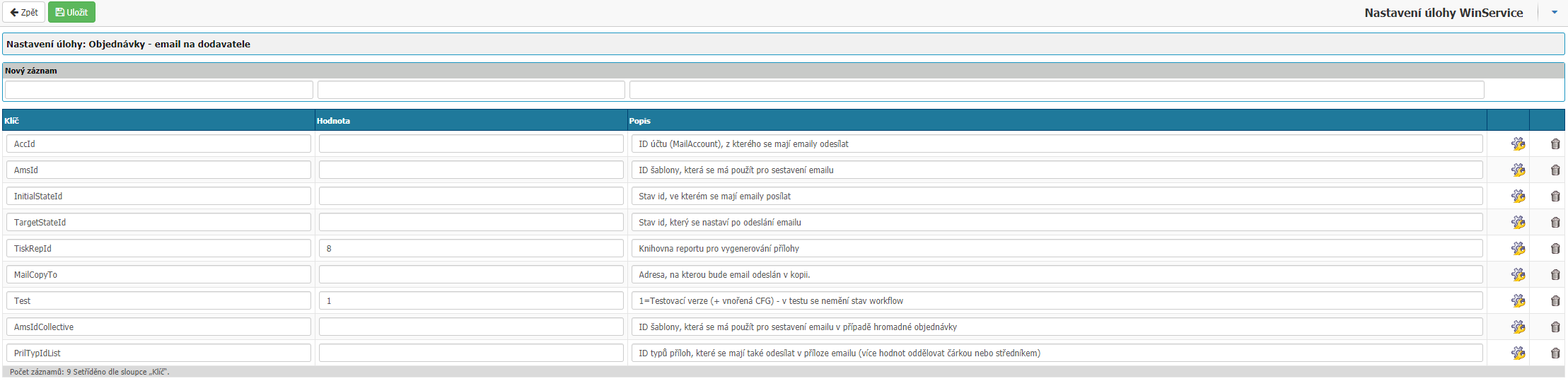
- AccId – Do hodnoty definujete ID e-mailové schránky, z které budou objednávky odesílané.
- AmsId – Do hodnoty definujete ID šablony, která se má použít při generovaní e-mailu.
- InitialStateId – Do hodnoty definujete ID stavu workflow, ve kterém se mají e-maily generovat a odesílat.
- TargetStateId – Do hodnoty definujete ID stavu workflow, který se má nastavit po odesláni e-mailu objednávky.
- TiskRepId – Do hodnoty definujete ID tiskového reportu, který se má použít pro generovaní přílohy e-mailu.
- MailCopyTo – Do hodnoty můžete definovat e-mailovou adresu na kterou se bude odesílat kopie e-mailu.
- Test – 1=Testovací verze (+ vnořená CFG) - v testu se nemění stav workflow
- AmsIdCollective – Do hodnoty definujete ID šablony, která se má použít při hromadných objednávkách.
- PrilTypIdList – Do hodnoty definujete ID typu přílohy, které se mají také odesílat v příloze e-mailu. Více ID oddělte čárkou nebo středníkem.
V detailním nastavení naleznete možnost nastavení intervalu, kdy se má služba spouštět.
Order Automail
Služba se stará o zpracování příchozích emailů do schránky pro objednávky a jejich párování se stávajícími záznamy.
V atributech je již nastavený Type, dále máte možnost nastavit Account, kde definujete e-mailový účet, ze kterého má služba zpracovat e-maily. Hodnota Account 1 = zapnuto, 0 = vypnuto. Zde můžete nastavit vícero Accountů, pokud používáte více e-mailových schránek pro příjem objednávek.

Account atributy nastavíte v další úrovní po kliknutí na ozubené kolečko:
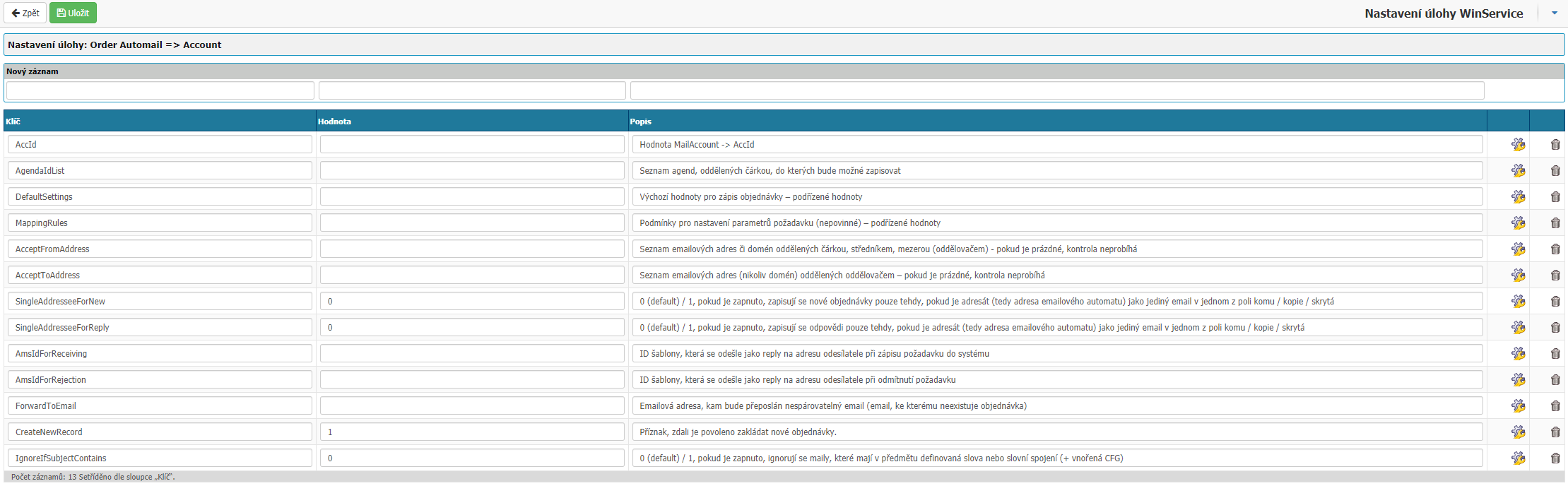
- AccId – Do hodnoty definujete ID e-mailové schránky, z které budou objednávky odesílané.
- AgendaIdList – Do hodnoty definujete ID agendy nebo agend, oddělených čárkou, do kterých se bude moct objednávka zapsat.
- DefaultSettings – Nastavení na další úrovni po kliknuti na ozubené kolečko.
- AgendaId – Do hodnoty definujete ID agendy.
- EntitaId – Do hodnoty definujete ID entity.
- StrId – Do hodnoty definujete ID střediska.
- ZakId – Do hodnoty definujete ID zakázky.
- ObjId – Do hodnoty definujete ID objektu.
- UsrId – Do hodnoty definujete ID uživatele.
- OrderType – Do hodnoty definujete jestli se jedná o objednávku nákupní / prodejní.
- MappingRules – Nastavení podmínek parametru požadavku, nastavení není povinné. Nastavení naleznete na další úrovní po kliknuti na ozubené kolečko.
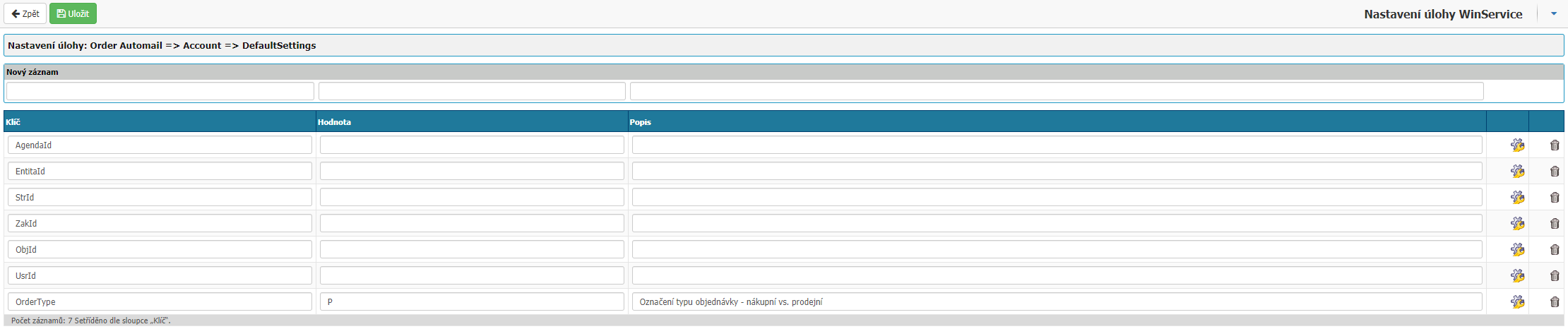
- AcceptFromAddress – Do hodnoty definujete seznam e-mailových adres či domén oddělených čárkou, středníkem, mezerou (oddělovačem) – pro filtrování, které e-maily má služba zpracovat.
- AcceptToAddress – Do hodnoty definujete seznam e-mailových adres, které má služba kontrolovat. Pokud máte na jedny schránce vícero adres/aliasů.
- SingleAddresseeForNew – 1 = zapnuto, 0 = vypnuto. Pokud je zapnuto, zapisují se nové objednávky pouze tehdy, pokud je adresát (tedy adresa e-mailového automatu) jako jediný email v jednom z polí komu / kopie / skrytá.
- SingleAddresseeForReply – 1 = zapnuto, 0 = vypnuto. Pokud je zapnuto, zapisují se odpovědi pouze tehdy, pokud je adresát (tedy adresa e-mailového automatu) jako jediný e-mail v jednom z polí komu / kopie / skrytá.
- AmsIdForReceiving – Do hodnoty zadáte ID šablony, která se bude odesílat jako odpověď na adresu odesílatele při zápisu nového požadavku do systému.
- AmsIdForRejection – Do hodnoty zadáte ID šablony, která se bude odesílat jako odpověď na adresu odesílatele při odmítnutí požadavku.
- ForwardToEmail – Do hodnoty definujete e-mail, kam se budou přeposílat e-maily, které služba nedokázala spárovat v systému.
- CreateNewRecord – 1 = zapnuto, 0 = vypnuto. Pokud je zapnuto, služba vytvoří novou objednávku v systému, pokud se ji nepodařilo e-mail spárovat s již existující.
- IgnoreIfSubjectContains – 1 = zapnuto, 0 = vypnuto. Pokud je zapnuto, ignorují se e-maily, které mají v předmětu definovaná slova nebo slovní spojení (+ vnořená CFG).
V detailním nastavení naleznete možnost nastavení intervalu, kdy se má služba spouštět.
ProvSys AutoGen
Služba se stará o automatické generování úkonů ze šablon plánů. V nastavení atributu úlohy je pouze UsrId, kde do hodnoty zadáte ID uživatele, pod kterým se mají úkony zapisovat.

V detailním nastavení naleznete možnost nastavení intervalu, kdy se má služba spouštět.
SyncAD
Služba zajištující synchronizaci uživatelů a pracovníků s Active Directory.
V nastavení atributu naleznete:
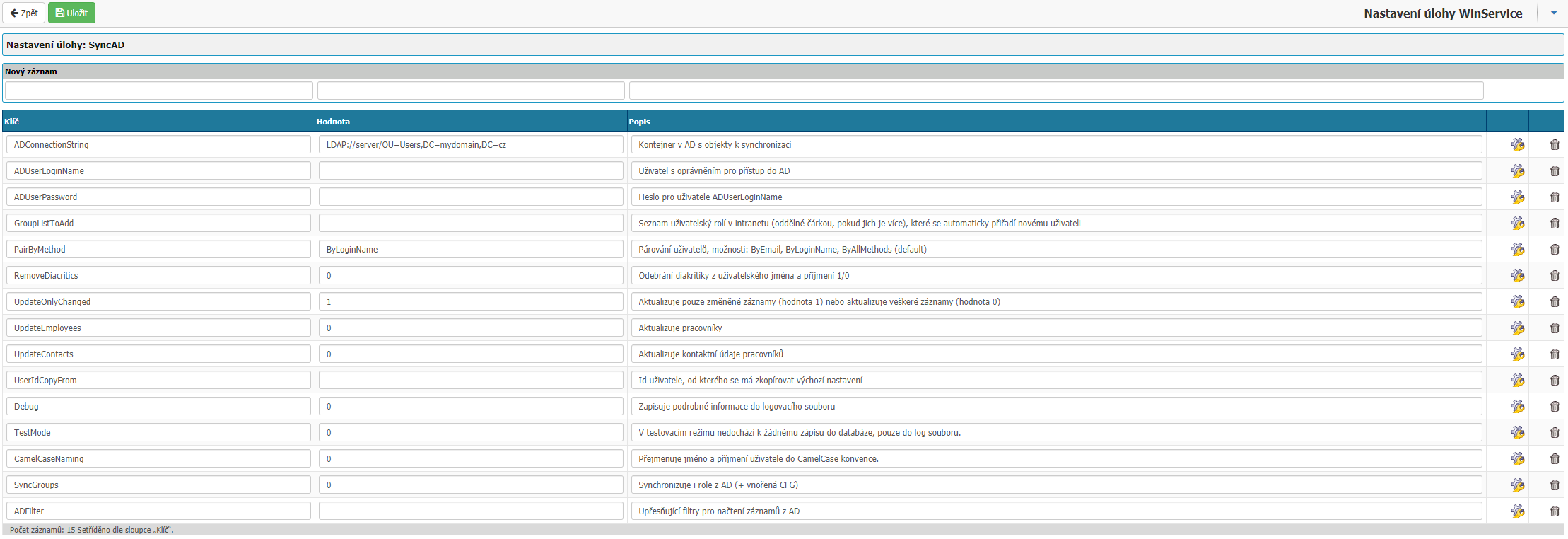
- ADConnectionString – Do hodnoty zadáte kontejner v AD s objekty k synchronizaci.
- ADUserLoginName – Do hodnoty zadáte Uživatele s oprávněním pro přístup do AD.
- ADUserPassword – Do hodnoty zadáte Heslo pro ADUserLoginName.
- GroupListToAdd – Do hodnoty zadáte ID rolí v intranetu, oddělených čárkou, které se automaticky přiřadí novému uživateli.
- PairByMethod – Do hodnoty zadáte metodu, podle čeho bude systém párovat uživatelé z AD a INSIO. Možnosti jsou ByEmail, ByLoginName, ByAllMethods. Pokud volba zůstane prázdna, párovaní probíhá podle ByAllMethods.
- RemoveDiacritics – 1 = zapnuto, 0 = vypnuto. Pokud je zapnuto, systém odebírá diakritiku z uživatelského jména a příjmení.
- UpdateOnlyChanged – 1 = zapnuto, 0 = vypnuto. Pokud je volba zapnuta, systém aktualizuje pouze změněné záznamy.
- UpdateEmployees – 1 = zapnuto, 0 = vypnuto. Pokud je volba zapnuta, systém synchronizuje pracovníky.
- UpdateContacts – 1 = zapnuto, 0 = vypnuto. Pokud je volba zapnuta, systém aktualizuje kontaktní údaje pracovníků.
- UserIdCopyFrom – Do hodnoty zadáte ID uživatele, od kterého se bude kopírovat výchozí nastavení nových uživatelů.
- Debug – 1 = zapnuto, 0 = vypnuto. Pokud je volba zapnuta, systém zapisuje podrobné informace do logovacího souboru. Slouží pro troubleshooting.
- TestMode – 1 = zapnuto, 0 = vypnuto. Pokud je volba zapnuta, nedochází k žádnému zápisu do databáze, pouze do logu souboru.
- CameCaseNaming – 1 = zapnuto, 0 = vypnuto. Pokud je volba zapnuta, systém automatický mění formát jména a příjmení uživatele do CamelCase konvence.
- SyncGroups – 1 = zapnuto, 0 = vypnuto. Pokud je volba zapnuta, systém synchronizuje i role z AD (+ vnořená CFG).
- ADFilter – Do hodnoty zadáte upřesňující filtry pro načtení záznamu z AD
V detailním nastavení naleznete možnost nastavení intervalu, kdy se má služba spouštět.
SyncAzureAD
V systému Insio je nyní možné importovat uživatele a provádět jejich autentifikaci skrze Microsoft Azure Active Directory (AAD).
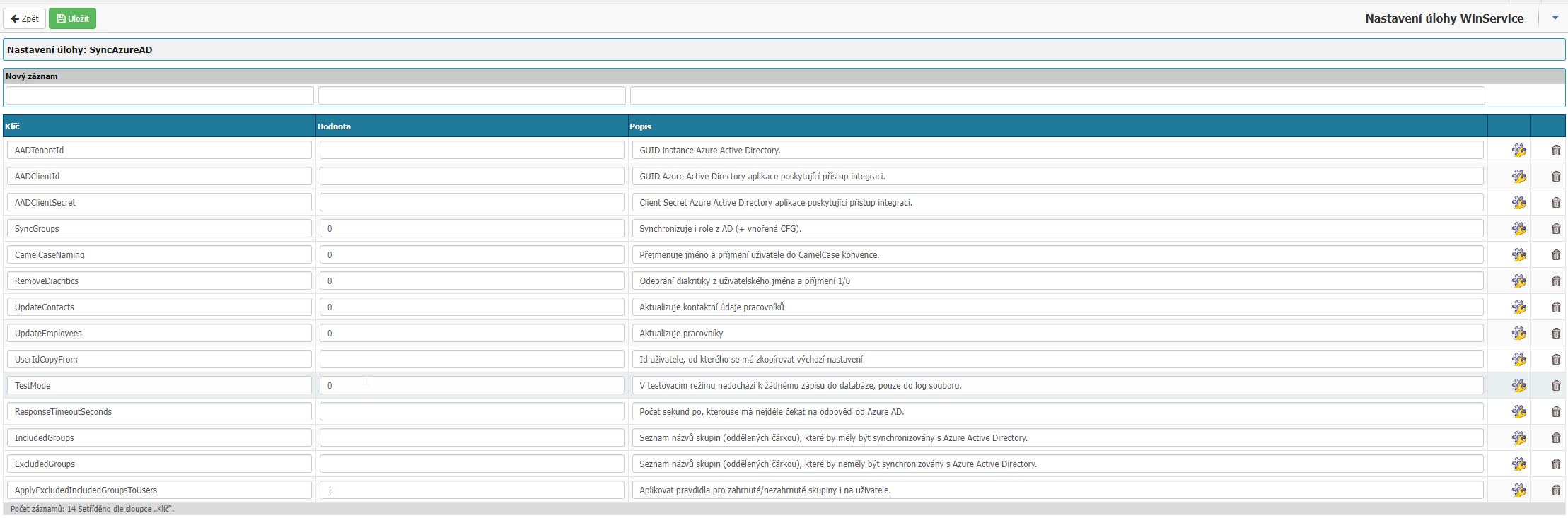
Funkčně se integrační modul skládá ze dvou částí:
- Synchronizaci (import) uživatelů z ADD do Insio
- Autentizaci uživatelů při přihlášení vůči AAD (Nastavení se nachází v Portály systému)
Součástí služby je konfigurace, kde je možno specifikovat některé atributy týkající se importu (např.: jestli se mají importovat i skupiny uživatelů).
Požadavky
Pro správnou funkčnost importu uživatelů z AAD do Insio musí uživatelské účty, kterou jsou součástí domény (tedy synchronizovatelní uživatelé) splňovat tyto požadavky:
- Každý uživatel, který má byt synchronizován z AAD do Insio musí mít vyplněnou e-mailovou adresu
- Každý uživatel, který má byt synchronizován z AAD do Insio musí mít vyplněné user principal name
Co týče konfigurace, tak tu je nutné provést přímo na Azure Portal, tak i v systému Insio.
Parametry služby:
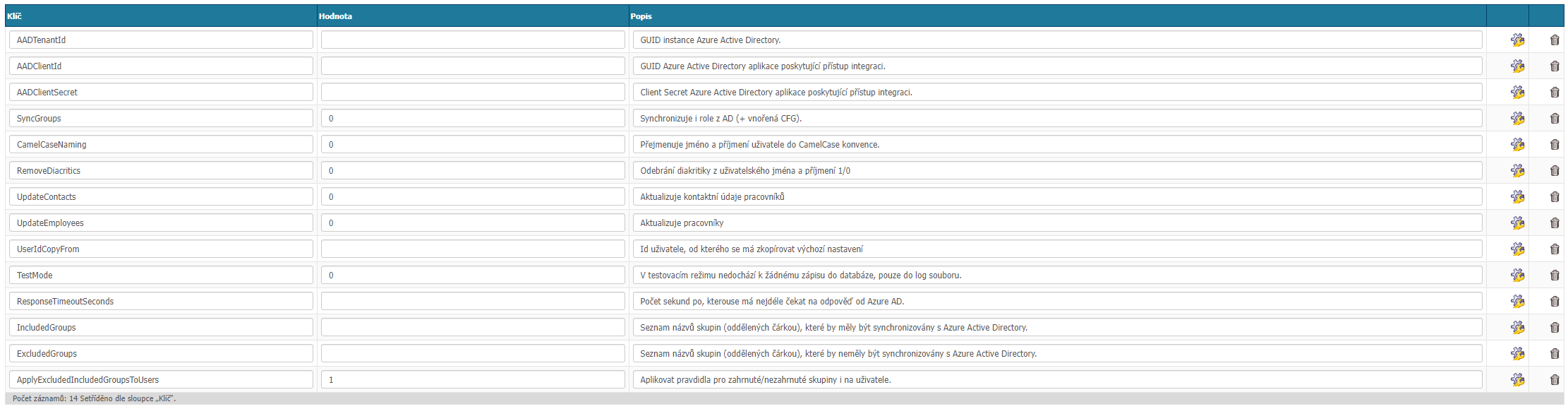
- AADTenantId – odpovídá "Tenant ID" instance Active Directory v Azure.
- AADClientId – Application/Client ID registrovaná aplikace z nastavení Azure Active Directory.
- AADClientSecret – Hodnota client secret vytvořeného v nastavení Azure Active Directory.
- SyncGroups – 1 = Zapnutí synchronizace skupin. Synchronizuje i role z AD.
- CamelCaseNaming – Přejmenuje jméno a příjmení uživatele do CamelCase konvence.
- RemoveDiacritics – Odebrání diakritiky z uživatelského jména a příjmení 1 = zapnuto, 0 = vypnuto.
- UpdateContacts – Aktualizuje kontaktní údaje pracovníků.
- UpdateEmployees – Aktualizuje pracovníky.
- UserIdCopyFrom – ID uživatele, od kterého se má zkopírovat výchozí nastavení.
- TestMode – V testovacím režimu nedochází k žádnému zápisu do databáze, pouze do log souboru.
- ResponseTimeoutSeconds – Počet sekund po, kterou se má nejdéle čekat na odpověď od Azure AD.
- IncludedGroups – Seznam názvů skupin (oddělených čárkou), které by měly být synchronizovány s Azure Active Directory.
- ExcludedGroups – Seznam názvů skupin (oddělených čárkou), které by neměly být synchronizovány s Azure Active Directory.
- ApplyExcludedIncludedGroupsToUsers – Aplikovat pravidla pro zahrnuté/nezahrnuté skupiny i na uživatele.
Pokud je vše správně nastaveno, tak služba při dalším běhu stáhne a vytvoří uživatelské účty podle údajů z Azure Active Directory.
V detailním nastavení naleznete možnost nastavení intervalu, kdy se má služba spouštět.
SyncAres
Služba automaticky aktualizuje partnery podle informací v systému ARES. V atributech se nic nenastavuje.
V detailním nastavení naleznete možnost nastavení intervalu, kdy se má služba spouštět.
Synchronizace kurzovního lístku
Služba automaticky aktualizuje kurzovní lístek aplikace podle ČNB nebo NBS. V nastavení atributu lze upřesnit, zda chcete synchronizovat data s ČNB nebo NBS.
V detailním nastavení naleznete možnost nastavení intervalu, kdy se má služba spouštět.



